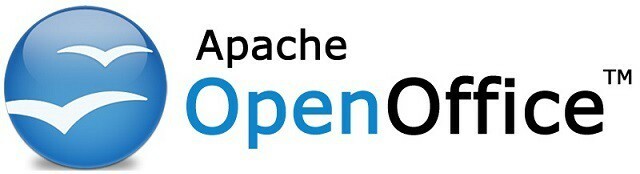- Якщо ваш жорсткий диск не відображається після оновлення ОС Windows, деякі файли у вашій системі можуть бути пошкоджені.
- Проблему можна легко усунути, і ми показуємо вам, як, тому продовжуйте читати нижче.
- Щоб бути готовим до подібних проблем із жорстким диском, прокрутіть наш Усунення несправностей жорсткого диска розділ корисної інформації.
- Виправлення помилок Windows - це наша спеціальність, тому відвідайте нашу Центр помилок Windows 10 для незліченної кількості рішень.

Це програмне забезпечення буде підтримувати ваші драйвери та працювати, тим самим захищаючи вас від поширених помилок комп’ютера та несправності обладнання. Перевірте всі свої драйвери зараз у 3 простих кроки:
- Завантажте DriverFix (перевірений файл завантаження).
- Клацніть Почніть сканування знайти всі проблемні драйвери.
- Клацніть Оновлення драйверів отримати нові версії та уникнути несправностей системи.
- DriverFix завантажив 0 читачів цього місяця.
Якщо ви намагалися оновити операційну систему зі старішої версії Windows до Windows 10, наприкінці інсталяції ви могли б зверніть увагу, що другий жорсткий диск або навіть жорсткий диск, на якому була встановлена початкова ОС Windows, може не відображатися у вашому провіднику.
Це поширена проблема, з якою багато користувачів стикаються, але не лякайтесь, тому що ми можемо дуже швидко це вирішити, і це займе у вас лише 10 хвилин вашого часу.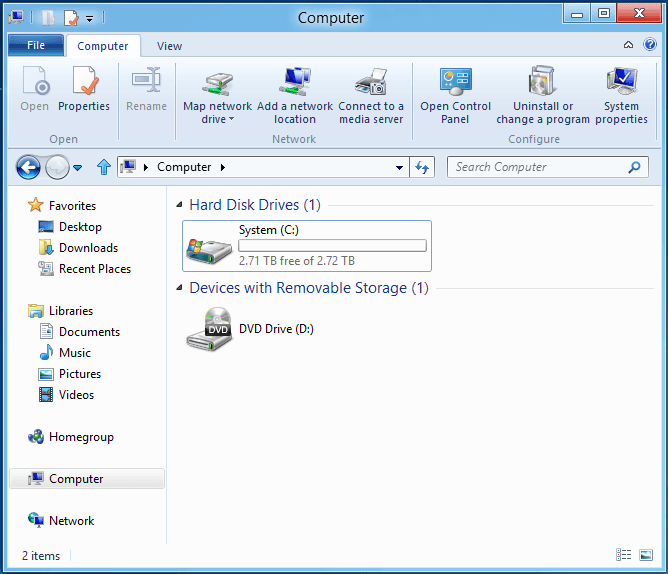
Встановлена вами операційна система Windows 10 може не розпізнати жорсткий диск з кількох причин через помилки встановлення, отримані з жорсткого диска.
Але є вбудована функція, до якої ви можете швидко отримати доступ і налаштувати жорсткий диск у звичайний стан.
Дотримуючись підручника, розміщеного нижче, ви можете зробити ваш жорсткий диск відображеним у вікні провідника, як це було у попередній версії Windows, якою ви користувались.
Як зробити так, щоб ваш жорсткий диск відображався у Windows 10
1. Використовуйте сторонній додаток для виявлення жорсткого диска
Можливо, деякі файли були пошкоджені під час оновлення ОС або деякі налаштування ПК неправильні. Спеціальна стороння програма може ефективно допомогти вам усунути всі потенційні проблеми, що впливають на оптимальне функціонування вашого ПК.
Отже, ми рекомендуємо використовувати Ashampoo WinOptimizer.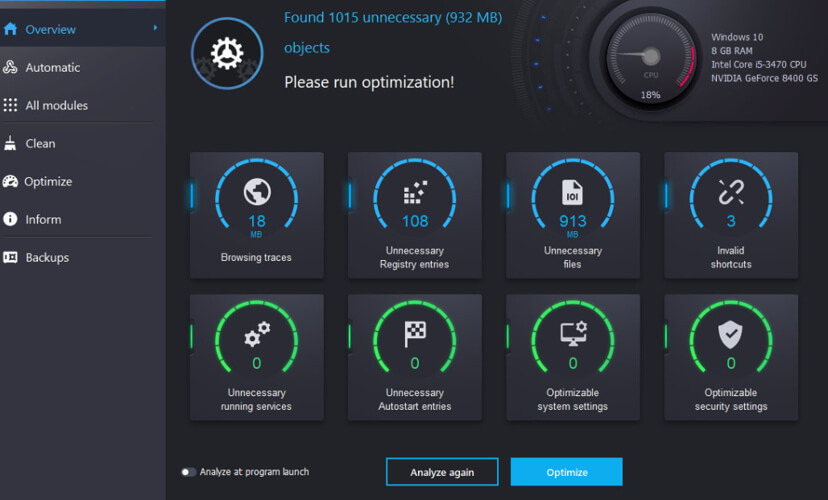
Інструмент пропонує поглиблене очищення, оптимізацію системи та діагностику на інтуїтивно зрозумілому екрані.
Встановлення надзвичайно просто і швидко, а також процес оптимізації та діагностики. Інтерфейс приносить eПокращений перегляд деталей системи, велика інформація про встановлене обладнання, а також інформаційні панелі для постійного оновлення даних та миттєвого доступу до функцій.
Одним клацанням миші ви отримуєте оптимізоване апаратне виявлення, а також сучасний процес очищення ПК, що виключає перегляд веб-сторінок сліди, зайві файли та марні записи реєстру, які можуть вплинути на функціональність вашої нової ОС.

Ashampoo WinOptimizer
Використовуйте Ashampoo для відновлення основних налаштувань вашого ПК, які відсутні або заховані глибоко в системі
Відвідайте веб-сайт
2. Виявіть жорсткий диск із панелі керування
- Tye Панель управління у рядку пошуку та відкрийте його.
- Тип Управління дисками у вікні пошуку.
- Відкриється Адміністративні засоби.
- Виберіть Створення та форматування розділів жорсткого диска варіант.

- Вам слід шукати там диск, який не відображається у вашому провіднику (біля нього повинен бути жовтий значок із знаком оклику).
- Клацніть правою кнопкою миші на жорсткому диску, з яким у вас проблеми, і виберіть Імпорт іноземного диска.
- Перезавантажте пристрій і спробуйте знову відкрити провідник файлів. Ви повинні побачити відсутній жорсткий диск, і все прийде в норму.
Примітка: Цей посібник не виправляє жодних апаратних несправностей, які можуть виникнути на жорсткому диску. Якщо це апаратна несправність, я рекомендую звернутися безпосередньо до спеціалізованого магазину або, можливо, до магазину електроніки, в якому ви придбали ПК, і спробувати замінити жорсткий диск.
3. Спробуйте кілька простих виправлень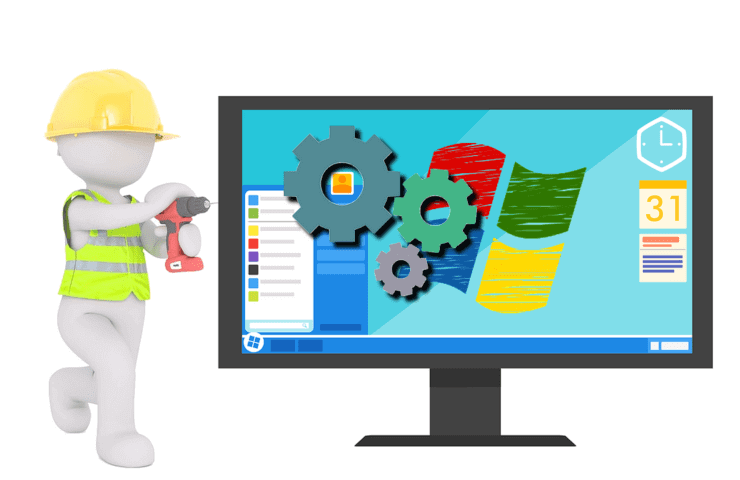
Що вам слід зробити, перш ніж приймати рішення про те, що робити з вашим жорстким диском, - це кілька простих кроків, перелічених нижче. Вони можуть бути базовими, але повірте, іноді вони можуть бути проблемою.
Повний посібник з того, як розгорнути всі ці кроки, можна знайти в наших спеціальних статтях про Жорсткий диск не відображається. Ось такі кроки:
- Перевірте, чи диск добре підключений (так, це може бути проблемою в деяких випадках)
- Ініціалізуйте диск
- Перевірте BIOS (особливо порти BIOS)
- Відновіть свій розділ.
Отже, у вас є дуже простий спосіб виправити жорсткий диск, якщо він не відображається у вашій операційній системі. Ви можете залишити нам коментар нижче і повідомити, чи ця стаття була вам якось корисною, і що ми могли зробити для її покращення.
Питання що часто задаються
Це залежить від помилки, але одна з найпоширеніших - це те, що ваш старий жорсткий диск не відображається. У нас є короткий посібник, який може вам допомогти щоб відновити його.
Якщо після оновлення до Windows 10 ви не можете встановити програми, ми пропонуємо вам кілька простих порад, щоб ви могли самостійно вирішити проблему.
Ми зібрали кілька типових ситуацій, в яких зовнішній жорсткий диск не відображається. Ви також знайдете корисні рішення для усунення проблем.